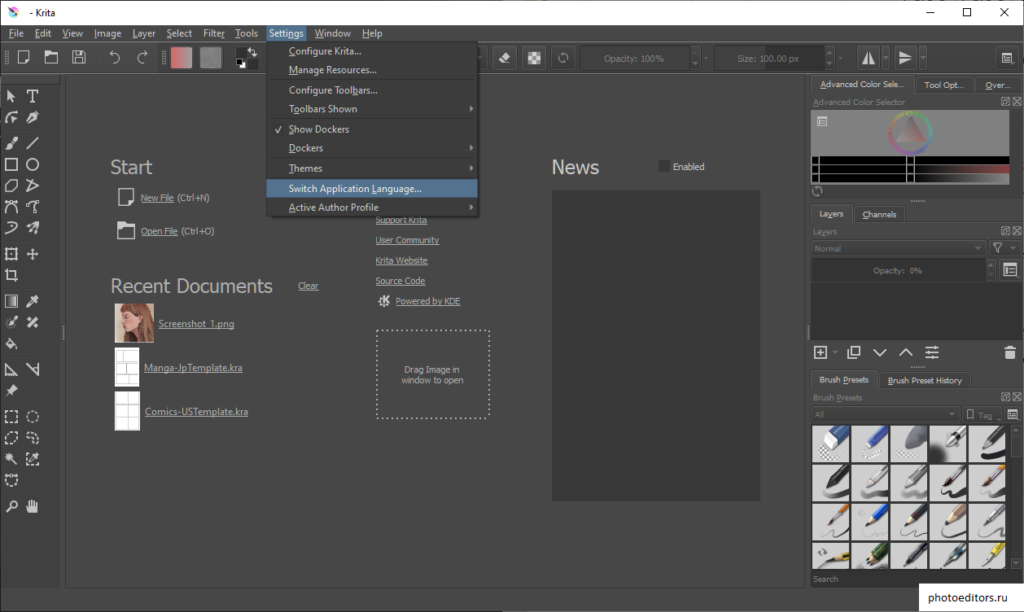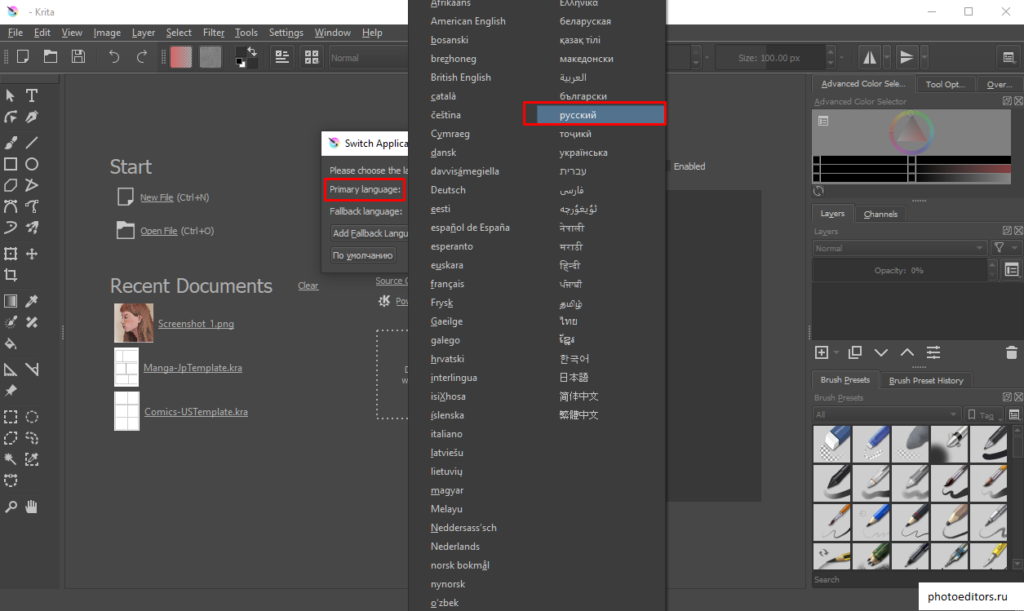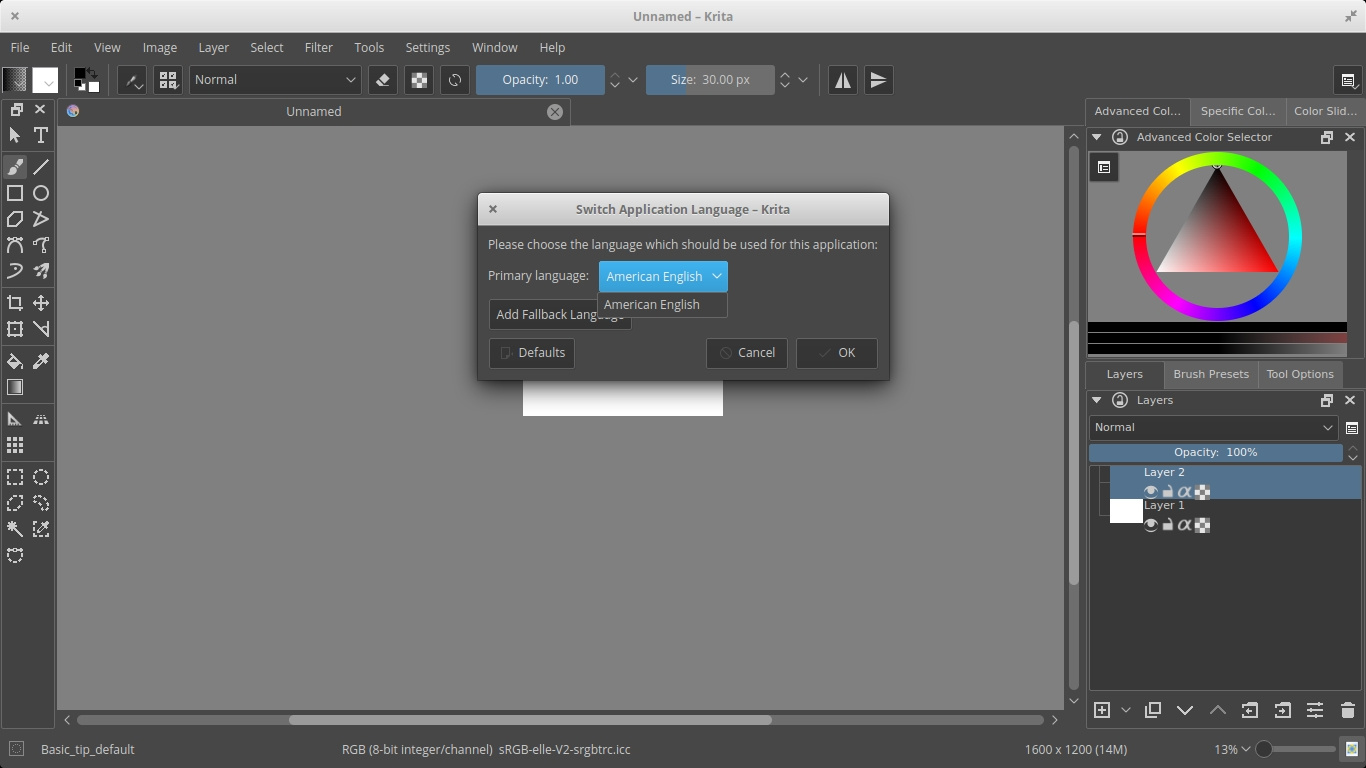Графических редакторов в Linux не так уж и много, и самые распространенные это Gimp и Krita, Krita бесплатный растровый графический редактор с открытым исходным кодом. И в том случае, если вы занимаетесь графикой, то рекомендую взглянуть на данный редактор, который обладает весьма неплохими возможностями. Данный редактор первым делом будет интересен для тех, кто создает графику с нуля, но, так же возможно в нем редактировать и фотографии и другие изображения. В каком то смысле, он может заменить вам Adobe Photoshop, хотя и не полностью, так как на первом месте у разработчиков стоит задача сделать редактор для людей создающих графику с чистого листа, как уже писалось выше. Из основным возможностей можно выделить:
- полноценные инструменты для работы с покадровой анимацией
- широкий выбор кистей
- большое количество режимов наложения
- управление динамикой кистей с помощью
- имитацию бумаги и пастели
- псевдо-бесконечный холст
И многое другое, более подробно можно узнать на официальном сайте программы. И так, давайте перейдем к установке графического редактора Krita.
Установка графического редактора Krita в Linux
Установить графический редактор можно как из официальных репозиториев вашего дистрибутива, таких как Debian, Ubuntu, Manjaro или Fedora, так и скачать с официального сайта данный редактор в AppImage или Flatpak файле. О том как работать в Linux с такими файлами можно прочесть в этой статье. Так же стоит отметить, что для Ubuntu и ее производных имеется PPA репозиторий. И так, переходим к установке, и первым делом установим Krita из официальных репозиториев, и начнем с Debian/Ubuntu. Для установки переходим в терминал и выполняем команду:
Debian/Ubuntu
sudo apt install krita
Fedora
В дистрибутиве Fedora установка графического редактора Krita такая же простая как и в предыдущем случае, и выполняется командой:
sudo dnf install krita
Manjaro
У пользователей дистрибутивов основанных на Arch имеется преимущество, а именно, пользовательский репозиторий AUR из которого возможно установить более свежее программное обеспечения, хотя и не всегда так. Но, его в данный момент мы не будем рассматривать и установим Krita из официального репозитория Manjaro, но ради справедливости, вы можете установить этот графический редактор из AUR. И так, устанавливаем Krita из официальных репозиториев командой:
sudo pacman -S krita
Установка Krita из репозитория PPA
Как уже писалось выше, для дистрибутива Ubuntu и ее производных имеется репозиторий PPA, который предоставляется разработчиками, давайте его добавим в дистрибутив и произведем графический редактор из данного репозитория. Для добавления в систему PPA репозитория выполняем команду:
sudo add-apt-repository ppa:kritalime/ppa
Обновляем пакеты и устанавливаем Krita командой:
sudo apt update && sudo apt install krita
Чаще всего после установки графического редактора Krita, Русский язык уже присутствует в этой программе. Но, бывают случае, что по какой-то причине пакет русификация не подтягивается автоматически и для русификации его необходимо устанавливать отдельно. Называется данный пакет “krita-l10n” и устанавливается он точно так же как и сама программа, приведу пример установки в дистрибутиве Ubuntu:
sudo apt install krita-l10n
Заключение
Некоторые называют данный графический редактор аналогом Photoshop, от части это так. Хотя, полностью думаю Krita не сможет заменить его, хотя бы потому, что в первую очередь Krita ориентируется немного на в другую сторону, о чем вы могли прочитать в начале статьи. В любом случае, Krita достойна внимания, так как это весьма состоятельный продукт с большими возможностями как для создания графики, так и для ее редактирования.
А на этом сегодня все. Надеюсь данная статья будет вам полезна.
Журнал Cyber-X
Как помочь с переводом Криты на русский язык?
0) Перед началом работы вам необходимо удалить файлы переводов, установленные из официальных пакетов Krita Lime (если стояли):
sudo apt-get remove krita-testing- l10n-ru
sudo apt-get remove krita-testing- l10n-uk
1) Качаем строки только для Calligra и только для одного языка. Чтобы получить переводы для украинского языка, нужно во всех командах заменить ‘ru’ на ‘uk’.
svn co -N svn://anonsvn. kde.org/ home/kde/ trunk/l10n- kf5 l10n
cd l10n
svn up —parents ./ru/messages/ calligra
svn up —parents ./ru/docs/calligra
svn up —parents ./ru/docmessage s/calligra/
svn up ./scripts
2) Генерируем CMakeLists.txt файлы для скачаных языков/проектов.
./scripts/ autogen. sh ru
3) Собираем переводы и устанавливаем в каталог установки Krita Lime (/opt/project- neon/)
cd ru
mkdir build
cd build
cmake -DCMAKE_ INSTALL_ PREFIX= /opt/project- neon/ ../
make
sudo make install
4) Теперь ваша Крита будет работать на русском языке! Если язык системы не русский, но вы все же хотите увидеть Криту на русском, запустите ее с переопределенной переменной окружения KDE_LANG:
5) Файл переводов Криты krita.po находится в каталоге ./ru/messages/
calligra/ Просто откройте его программой lokalize и отредактируйте нужные строки. После редактирования вам нужно будет переустановить файлы переводов командами:
cd ./ru/build
make
sudo make install
6) Для удобства можно скачать исходные коды Krita, чтобы видеть, к чему относится каждая строчка
git clone git://anongit. kde.org/ krita.git
7) После всех изменений возвращаемся в каталог l10n и формируем diff:
svn diff > some_cool_ filename. diff
Krita — как сменить язык?
При условии, что у вас локализованная ОС, Krita после скачивания и установки сразу запускается на русском языке независимо от архитектуры системы (32/64 bit).
Если по каким-то причинам, у вас отображается интерфейс на английском языке, выполните следующие шаги:
- Пройдите по пути Settings – Switch Application Language…
- В пункте Primary language: выберите русский. Кликните на кнопку ОК.
- Закройте и откройте фоторедактор снова.
Русский язык в графическом редакторе Krita для Linux в Elementary OS?
Почему-то везде пишут только:
1) Krita устанавливается уже на русском.
2) Можно сменить язык в настройках, но там только английский.
- Вопрос задан более трёх лет назад
- 10644 просмотра
- Вконтакте
Нашел решение.
Скачивается дистрибутив с официального сайта https://krita.org/en/
Называется примерно krita-3.3.1-x86_64.appimage
Он запускается с языком системы + встроено несколько десятков языков.
Если не запускается простым кликом по файлу:
Appimage это типа Portable на Windows.
Это исполняемые файлы с запуском без установки.
Поэтому идем в Свойства файла -> Права доступа и выставляем разрешения на Выполнение (Или 777)
После этого программа будет запускаться простым кликом по файлу.
- Вконтакте
Решение для debian 9:
$sudo apt install krita-l10n
Далее в настройках Krita выбираем необходимый язык.
Перезапускаем Krita.
PROFIT

Krita – это многофункциональный open-source инструмент, предназначенный для создания растровых графических изображений. Программа ориентирована на художников и фотографов и, благодаря обилию обучающих материалов, подойдет равно как профессионалам, так и начинающим иллюстраторам.
Проект предлагает пользователю огромный выбор доступных опций, как то управление слоями, создание кистей, наложение фильтров и масок, подбор палитры с учетом различных цветовых схем и многое другое, что выводит его на один уровень с ведущими графическими редакторами.
Встроенные средства Krita поддерживают работу современных графических планшетов, удобство использования которых обеспечивается за счет механизма стабилизации кистей. В результате рисовать ровные и плавные линии теперь стало еще проще, а переживания пользователей по поводу трясущихся рук отошли на задний план.
В качестве одного из главных достоинств редактора выступает мощный движок для создания авторских кистей, включающий в себя внушительное число настроек с возможностью задания цвета, формы и плотности отпечатка. Однако расширение пользовательского арсенала может происходить и за счет импорта сторонних пакетов с кистями и текстурами, которые доступны для загрузки в сети Интернет.
Интерфейс программы представлен в нескольких вариантах цветового оформления. Расположение элементов управления очень напоминает другие популярные редакторы, что значительно облегчает освоение Krita и позволяет сконцентрироваться непосредственно на творческой стороне рабочего процесса. Кроме того пользователь волен изменить рабочую область исходя из собственных предпочтений, отбрасывая ненужные опции и оставляя те, которые используются наиболее часто.
Программа поддерживает множество графических форматов файлов, в том числе и макеты с расширением PSD, тем самым помогая автору взаимодействовать в рамках одного проекта с другими художниками, на вооружении которых находятся альтернативные редакторы изображений.
Преимущества Krita
- Бесплатность продукта.
- Поддержка операционных систем Windows 7, 8/8.1, 10.
- Поддержка архитектуры процессоров х86 и х64.
- Поддержка работы со слоями.
- Возможность создания собственных кистей.
- Наличие механизма стабилизации кисти.
- Возможность быстрого создания паттернов.
- Поддержка формата PSD.
- Поддержка HDR.
- Наличие русскоязычной локализации программы.
- Гибкий интерфейс. Возможность создания собственной рабочей области.
- Наличие готовых шаблонов кистей, текстур, документов и прочего.
Заключение
Редактор довольно требователен к ресурсам системы. Применение некоторых функций на слабых компьютерах приводит к значительной задержке. В остальном же программа всецело может заменить большинство коммерческих решений, предназначенных для обработки растровой графики.
Установка Krita
Установка программы выполняется сравнительно быстро. Для загрузки файла-инсталлятора krita-setup.exe щелкните кнопку Скачать ниже на данной странице описания продукта. Далее запустите файл на исполнение. В окне контроля учетных записей Windows (UAC) щелкните Да, чтобы разрешить программе вносить необходимые изменения в операционную систему. В окне приветствия мастера установки нажмите Next. Примите условия лицензионного соглашения, отметив соответствующий пункт галочкой, после чего снова нажмите Next. Далее укажите путь расположения программы. Щелкните Next и отметьте галочками названия компонентов, которые будут установлены на Ваш ПК. В случае появления каких-либо трудностей оставьте данный этап без изменений, повторно щелкнув Next. По необходимости создайте ярлык на рабочем столе. Чтобы приступить к процессу установки, щелкните Next и Install. По завершении установки нажмите Next и Finish. Запуск редактора осуществляется с помощью ярлыка на рабочем столе или из меню Пуск.
Чтобы изменить язык интерфейса откройте главное окно Krita. Щелкните левой кнопкой мыши по пункту Settings на панели инструментов, расположенной вверху слева. В выпадающем списке выберите Switch Application Languge. В открывшемся окне языковых параметров укажите необходимое значение основного языка в пункте Primary Language, после чего нажмите ОК. Чтобы изменения вступили в силу, перезагрузите приложение.
Изменения в последней версии
- Krita 5.1, первый релиз после большой версии 5.0, содержит массу мелких улучшений и технических усовершенствований. В этом выпуске представлены улучшения удобства использования по всем направлениям, улучшена обработка форматов файлов и множество изменений в инструментах выбора и заливки.
| Разработчик: | The Krita Team |
| Обновлено: | 2023-01-05 |
| Версия Windows: | 8, 10 |
| Русский язык: | Присутствует |
| Украинский язык: | Присутствует |
Скачать Krita для Windows